Kaip pasirodyti nematomu ar neprisijungus „Steam“
Kitas Naudingas Vadovas / / August 05, 2021
„Steam“ turi patogią funkciją, leidžiančią kalbėtis su draugais ir netgi žinoti savo draugų būseną. Tai leidžia lengviau sužinoti, ar jūsų draugai šiuo metu yra laisvi, ar ne. Be to, tai leidžia jūsų draugams žinoti, ar jūs pats esate pasiruošęs žaisti. Taigi, nereikalaujama paklausti žaidėjų / draugų, ar jie yra pasirengę žaisti kiekvieną kartą.
Nepaisant to, kartais galite nenorėti, kad jūsų būsena būtų matoma, arba tiesiog norėsite nustatyti arba būseną neprisijungus. Tai leis jūsų draugams žinoti, kad šiuo metu jūsų nėra. Be to, taip pat puiku, kai norite groti solo ir mėgautis žaidimais patys. Kai nuspręsite, kad būsena bus nematoma, jūsų profilis bus rodomas neprisijungus. Tačiau vis tiek galėsite pabendrauti su draugais. Bet pasirinkę neprisijungus pasiekiamą parinktį, būsite atjungti nuo „Draugai ir pokalbiai“. Šiame vadove parodysime, kaip „Steam“ pasirodyti nematoma ar neprisijungus.

„Steam“ pasirodys nematomas arba neprisijungęs
Yra du būdai, kuriais galite pakeisti būseną garuose. Šiame vadove aptarsime abu būdus, kaip „Steam“ būti nematomais ar neprisijungus. Abu šiuos metodus yra vienodai lengva laikytis, todėl rekomenduojame patikrinti abu metodus.
1 būdas: parinktis Draugai ir pokalbiai
Pirmasis būdas pasirodyti nematomas ar neprisijungus „Steam“ yra pakeisti būseną iš Draugai ir pokalbiai variantą.

- Paleiskite „Steam“ savo įrenginyje ir spustelėkite Draugai ir pokalbiai parinktį, esančią apatiniame dešiniajame ekrano kampe.
- Jūsų draugai ir pokalbių langas pasirodys ekrane. Spustelėkite Rodyklės piktograma prie savo vartotojo vardo.
- Norėdami padaryti save nematomą, spustelėkite Nematomas variantą.
- Norėdami nustatyti savo būseną kaip neprisijungus, spustelėkite mygtuką Neprisijungus variantą.
2 metodas: užduočių juostos nuostatos
Taip pat galite pakeisti savo būseną „Steam“, pakeisdami užduočių juostos nuostatos. Tai leis jums pakeisti savo būseną „Steam“ iš pačios užduočių juostos. Taigi jums nereikės paleisti „Steam“ programos, kad „Steam“ pasirodytų nematoma ar neprisijungus.
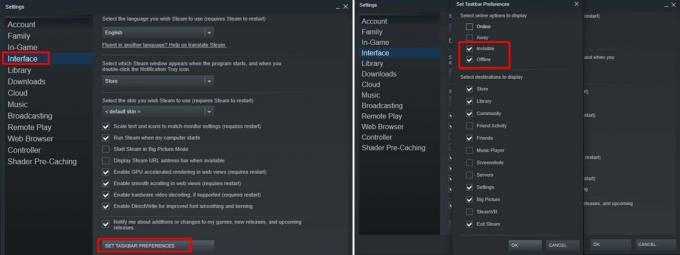
- Paleiskite „Steam“ savo įrenginyje ir spustelėkite Garai kuri yra viršutinėje juostoje.
- Tada spustelėkite Nustatymai tada pasirinkite Sąsaja.
- Sąrašo apačioje pamatysite parinktį, pavadintą „Nustatyti užduočių juostos nuostatas“, spustelėkite ją.
- Dabar pažymėkite / pažymėkite Nematomas ir Neprisijungus skiltyje, kuri pažymėta kaip „Pasirinkti rodomas internetines parinktis“.
- Spustelėkite Gerai pabaigti.
- Pakeitę nuostatas, galite dešiniuoju pelės mygtuku spustelėkite „Steam“ programos piktogramą užduočių juostoje, tada spustelėkite Nematomas arba Neprisijungus.
Net jei norite, galite užduočių juostoje nustatyti būsenos parinktis Dabar ir internete. Jei nematote Nematomas ir Neprisijungus parinktis, dešiniuoju pelės mygtuku spustelėkite piktogramą „Steam“ užduočių juostoje, tada gali tekti iš naujo paleisti programą. Būsenos parinktys bus rodomos po Užduotys skyrių užduočių juostos parinktyse.
Tai sakant, tai padės mums baigti šį vadovą, kaip pasirodyti nematomu ar neprisijungus „Steam“. Taip pat galite peržiūrėti kitus mūsų „Steam“ vadovus: Kaip rasti savo draugų garo kodą kompiuteryje, Kaip ištaisyti „Steam“ klaidos kodą 118ir „Rust Startup Error“: kaip pašalinti „Steam Load“ klaidą, net jei ji atidaryta.



